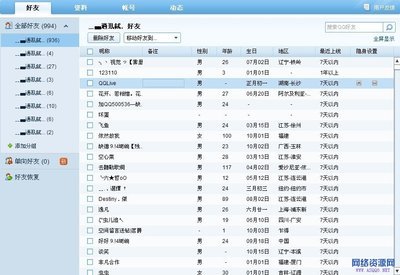相信现在很多人都离不开WIFI了,无线网络给人民的网络生活带来了很多便利,但是随着WIFI网络的盛行,很多人的无线网络总是被别人登录。想要查处来有哪些人连接了自己的无线网络WIFI,却不知道从何下手。
下面就通过具体的例子教大家如何查看有哪些设备哪些人蹭了自己的WIFI网络,以及如何限制或禁止已经连接了WIFI无线网络的手机和电脑设备。
备注:由于本文的操作要使用到发射WIFI信号的无线路由器,但是无线路由器的品牌不同,因此下面的操作图例有一些会和读者家里的路由有些不一样,但是大体的操作过程是一样的。
怎么知道有没人在使用无线网络并进行限制(WIFI)——工具/原料无线路由器浏览器怎么知道有没人在使用无线网络并进行限制(WIFI)——方法/步骤
怎么知道有没人在使用无线网络并进行限制(WIFI) 1、
首先打开电脑的浏览器,在浏览器地址栏输入192.168.1.1后回车即可,如图。
备注:部分无法打开的请确认路由器背面的登录信息是否是此地址,有些路由器的管理地址是192.168.0.1或是其他的,这些信息在路由器设备的背部都有些出来。
怎么知道有没人在使用无线网络并进行限制(WIFI) 2、
在此输入用户名和密码,多数路由器的默认用户名和密码都是admin,如果不确定的话可以查看路由器底部的信息
怎么知道有没人在使用无线网络并进行限制(WIFI)_wifi无线网络
怎么知道有没人在使用无线网络并进行限制(WIFI) 3、
输入账号和密码之后就可以登录无线路由器的管理界面了,如图,在这个管理界面可以对无线路由器的所有功能进行设置,当然也包括无线网络的连接设置以及查看都有哪些设备哪些人连接了自己的WIFI网络。
怎么知道有没人在使用无线网络并进行限制(WIFI) 4、
在管理界面的左侧有很多功能选项,依次点击“无线设置”-“主机状态”就可以来到已连接设备的浏览界面,如图所示。
怎么知道有没人在使用无线网络并进行限制(WIFI) 5、
可以看到如图的路由器目前一共有八个设备连接成功,其中MAC地址就是每个设备的网卡号,可能是手机也可能是电脑,但是无从知晓具体哪个无线网卡地址对应哪个人的设备。
备注:要知道具体每个MAC地址分别是哪个手机或者是电脑设备的可以参考一下经验:http://jingyan.baidu.com/article/363872ecd7615e6e4ba16f05.html
http://jingyan.baidu.com/article/fb48e8be51ec0b6e622e1401.html
以上两篇经验分别是查看手机和电脑的MAC地址信息的。
怎么知道有没人在使用无线网络并进行限制(WIFI)_wifi无线网络
怎么知道有没人在使用无线网络并进行限制(WIFI) 6、
根据上一步查到的设备和MAC地址信息,就可以对需要禁止联网或者限制网速的设备进行设置操作了。
再次依次点击“无线设置”-“无线MAC地址过滤”选项,如图所示。
怎么知道有没人在使用无线网络并进行限制(WIFI) 7、
在打开的“无线网络MAC地址过滤设置”的界面先选择“禁止”选项,然后再点击底部的“添加新条目”选项,如图。
备注:在添加新条目之前先将“启动过滤”的选项打开。
怎么知道有没人在使用无线网络并进行限制(WIFI) 8、
在弹出的窗口中输入要限制上网行为的手机或是电脑的MAC地址,如图所示。为便于管理可以对该MAC地址命名如路人甲路人乙等,只要自己能记住就行。
怎么知道有没人在使用无线网络并进行限制(WIFI)_wifi无线网络
怎么知道有没人在使用无线网络并进行限制(WIFI) 9、
设置好之后保存(有些路由保存之后还需要重启路由,如果不知道怎么重启路由的只需要将路由器的电源拔下后重新接上即可),那么接下来已经被设置的手机或电脑设备将不能等路这个WIFI或者路由网络(有些路由器可以对指定的设备限制上网速度的快慢)。
怎么知道有没人在使用无线网络并进行限制(WIFI)_wifi无线网络
怎么知道有没人在使用无线网络并进行限制(WIFI)——注意事项在添加新条目过滤MAC地址之前先将“启动过滤”的选项打开。设置完成之后有些路由器需要重启才能生效。
 爱华网
爱华网